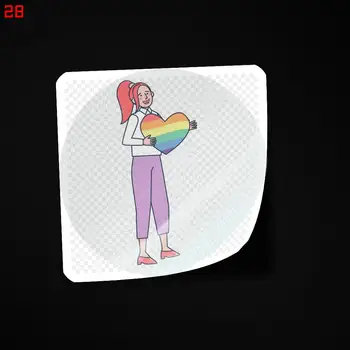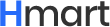Для планшета Samsung Galaxy Tab A8 SM-X200N/X205N 10,5 дюймов.
Пожалуйста, подтвердите модель вашего устройства перед покупкой ~
Пожалуйста, обратите внимание
Английская клавиатура: на клавиатуре есть только английские буквы.
Многоязычная версия клавиатуры: английские буквы и выгравированные языковые буквы вместе.
Размер клавиатуры: 10 дюймов (247 * 150 * 6 мм)
Комплектация: чехол для Samsung Galaxy Tab A8 * 1, Bluetooth-клавиатура * 1, мышь * 1, кабель для зарядки, руководство пользователя.
Примечание: цифровой планшет и стилус в комплект поставки не входят.Подробное описание приведено только для справки.Пожалуйста, ознакомьтесь с фактическим товаром, чтобы узнать цвет изделия.Характеристики продукта:
1: для iPad.Решение Bluetooth клавиатуры
2: Эффективное расстояние 10 метров
3: Время ожидания: 30 дней
4: Время непрерывной работы: 70-100 часов
5: Время зарядки: 2-4 часа
6: Емкость литиевой батареи: 200 мха
7: Срок службы кнопки: 500 миллионов раз
8: Материал: высококачественный пластик, высококачественная кожа
9: Особенности: Встроенный держатель для ручки, нескользящий дизайн
10: Дополнительный цвет: черный, розовый, небесно-голубой, светло-зеленый, темно-зеленый, фиолетовый Как подключить клавиатуру и мышь?
1. Сначала подключите мышь, затем клавиатуру.
Мышь: Переместите переключатель на значок "Bluetooth", найдите соединение Bluetooth с помощью "Мыши" в списке устройств Bluetooth.
Обычная клавиатура: Установите переключатель в правом верхнем углу в положение "ВКЛ.", нажмите "Подключиться" и найдите соединение Bluetooth с помощью "Клавиатуры" в списке устройств Bluetooth.
Клавиатура с сенсорной панелью: включите клавиатуру, нажмите Fn + C, затем найдите соединение Bluetooth с "Клавиатурой" в списке устройств Bluetooth.
Вопросы и ответы
Вопрос: На что я должен обратить внимание при первом подключении мыши?
Ответ: Когда мышь подключена в первый раз, вам нужно нажать левую кнопку, правую кнопку и колесико прокрутки одновременно в течение примерно 3-5 секунд.
Вопрос: Направление прокрутки USB-разъема мыши и Bluetooth-соединения одинаковое?
О: Нет, они разные.При использовании USB-разъема колесо прокрутки перемещается в том же направлении, что и компьютерная мышь.С подключением по Bluetooth все наоборот.
Вопрос: Как переключаться между разными системами?
О: Fn + Q = Android, Fn + W = Windows, Fn + E = IOS.
Пожалуйста, обратите внимание, что перед подключением планшета необходимо переключить систему.
Вопрос: Буквы на клавиатуре Bluetooth написаны неаккуратно?
A: Пожалуйста, проверьте настройки в соответствии с подсказками,
a. Проверьте, является ли язык клавиатуры, установленный на устройстве, английским.
b. Отключите клавиатуру Bluetooth, нажмите Игнорировать подключенное устройство, снова откройте клавиатуру Bluetooth, выберите система, Fn + E (система IOS).
Примечание: Fn + Q = Android, Fn + W = Windows, Fn + E = IOS
c. Одновременно нажимайте кнопки L, Z, чтобы перезагрузить клавиатуру
Вопрос: Как настроить метод ввода для клавиатуры на разных языках?О: Возьмем в качестве примера планшет Samsung, откройте "Настройки" - "ystem" - "Язык и ввод" - "Добавить новую клавиатуру". (Для других систем, пожалуйста, настройте их в системных настройках в соответствии с советами, приведенными в примере с iPad.)